Windows 10'da 'Başka Bir Yükleme Devam Ediyor' Hatasını Çözmek İçin Basit Adımlar
Windows 10’da Başka Bir Yükleme Devam Ediyor Hatası Nasıl Giderilir Windows 10, kullanıcı dostu arayüzü ve çeşitli özellikleriyle bilinen ve yaygın …
Makaleyi Okuyun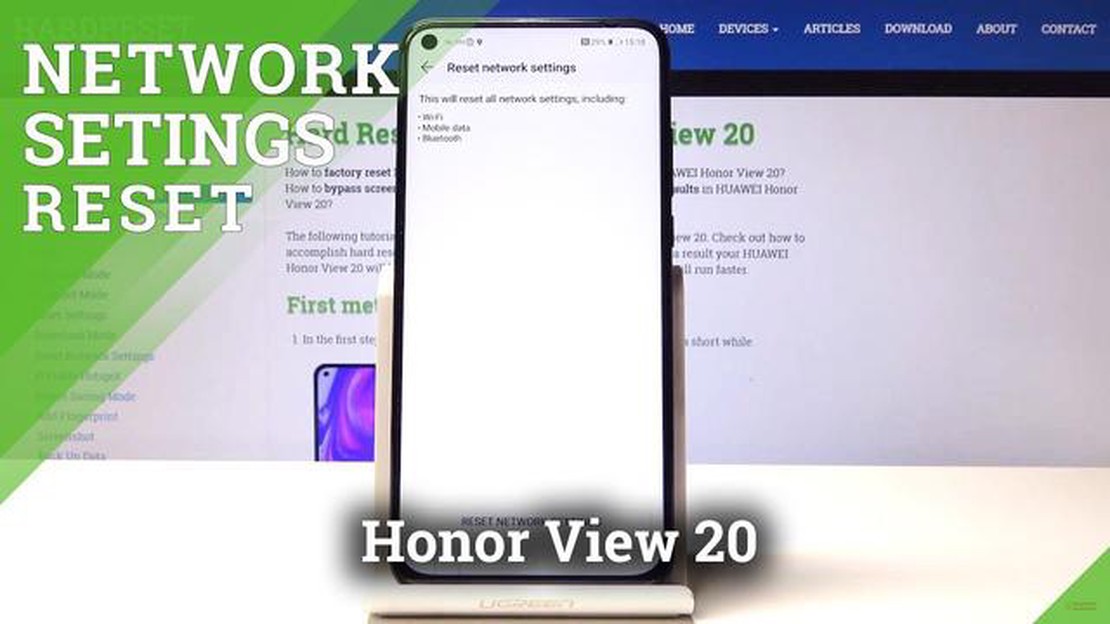
Honor View 20 akıllı telefonunuzla Wi-Fi bağlantı sorunları yaşıyorsanız, yalnız değilsiniz. Birçok kullanıcı, özellikle internette gezinmeye veya uygulama ya da medya indirmeye çalışırken sinir bozucu olabilen istikrarlı bir Wi-Fi bağlantısını sürdürmekte zorlandıklarını bildirmiştir.
Ancak, bu Wi-Fi bağlantı sorunlarını çözmek için deneyebileceğiniz birkaç hızlı ve kolay düzeltme vardır. İlk olarak, Honor View 20 cihazınızın en son yazılım güncellemesini çalıştırdığından emin olun. Yazılım güncellemeleri genellikle Wi-Fi bağlantı sorunlarını çözmeye yardımcı olabilecek hata düzeltmeleri ve iyileştirmeler içerir.
Bir başka basit çözüm de Wi-Fi yönlendiricinizi yeniden başlatmaktır. Bazen sorun akıllı telefonunuzdan ziyade yönlendiricinin kendisinden kaynaklanır. Yönlendiricinizin gücünü birkaç saniyeliğine kapatıp tekrar açarak bağlantıyı yenileyebilir ve bağlantı sorunlarını çözebilirsiniz.
Yönlendiricinizi yeniden başlatmak işe yaramazsa, Honor View 20 cihazınızdaki Wi-Fi ağını unutmayı ve ardından yeniden bağlanmayı deneyin. Bunu yapmak için cihaz ayarlarınıza gidin, “Wi-Fi “yi seçin ve ardından sorun yaşadığınız ağı seçin. Ağa dokunun ve “Ağı unut “u seçin. Daha sonra, Wi-Fi ağına yeniden bağlanın ve istenirse parolayı girin.
Daha ileri düzey kullanıcılar için Wi-Fi frekans bandını değiştirmeyi de deneyebilirsiniz. Bazı yönlendiriciler belirli frekans bantlarında parazitlenme yaşayarak bağlantı sorunlarına neden olabilir. Genellikle bir web arayüzü üzerinden yönlendirici ayarlarınıza erişin ve Wi-Fi bağlantı kararlılığınızda bir fark yaratıp yaratmadığını görmek için 2.4GHz ve 5GHz frekans bantları arasında geçiş yapmayı deneyin.
Bu basit sorun giderme adımlarını izleyerek Honor View 20 cihazınızdaki Wi-Fi bağlantı sorunlarını çözebilir ve istikrarlı ve güvenilir bir internet bağlantısının keyfini çıkarabilirsiniz. Cihazınızı her zaman güncel tutmayı ve sorun devam ederse teknik desteğe başvurmayı unutmayın.
Honor View 20’nizin Wi-Fi bağlantısıyla ilgili sorun yaşıyorsanız, sorunu çözmeyi denemek için atabileceğiniz birkaç adım vardır. İşte bazı hızlı ve kolay düzeltmeler:
Bu adımları izleyerek Honor View 20 cihazınızdaki Wi-Fi bağlantı sorunlarını çözebilmeniz gerekir. Ancak, sorun devam ederse, profesyonel yardım almanız veya daha fazla yardım için cihaz üreticisine başvurmanız önerilir.
Honor View 20 cihazınızda Wi-Fi bağlantı sorunları yaşıyorsanız, sorunu çözmek için deneyebileceğiniz birkaç sorun giderme adımı vardır. Wi-Fi bağlantınızı tekrar sorunsuz bir şekilde çalıştırmak için bu önerileri izleyin.
Bu sorun giderme adımlarından hiçbiri Honor View 20 cihazınızdaki Wi-Fi bağlantı sorunlarını çözmezse, internet servis sağlayıcınızla iletişime geçmeniz veya profesyonel teknik destek almayı düşünmeniz gerekebilir.
Güçlü parolalar kullanarak ve ürün yazılımını düzenli olarak güncelleyerek cihazınızı ve Wi-Fi ağınızı her zaman güvende tutmayı unutmayın.
Honor View 20 cihazınızda Wi-Fi bağlantı sorunları yaşıyorsanız, daha sert önlemlere başvurmadan önce deneyebileceğiniz birkaç basit ve etkili düzeltme vardır. Wi-Fi sorunlarınızı gidermek ve çözmek için bu kolay adımları izleyin.
İlk olarak, Honor View 20 cihazınızı yeniden başlatmayı deneyin. Bu basit işlem genellikle Wi-Fi bağlantı sorunlarına neden olabilecek küçük yazılım hatalarını çözebilir.
Wi-Fi’nizin açık olduğundan ve Honor View 20 cihazınızın doğru ağa bağlı olduğundan emin olun. Doğru girildiklerinden emin olmak için ağ adınızı ve parolanızı iki kez kontrol edin.
Hala Wi-Fi sorunları yaşıyorsanız, ağı unutmayı ve ardından yeniden bağlanmayı deneyin. Bunu yapmak için cihaz ayarlarınıza gidin, “Wi-Fi “yi seçin, sorun yaşadığınız ağı bulun ve “Unut “a dokunun. Ardından, ağı tekrar seçip parolayı girerek ağa yeniden bağlanın.
Yukarıdaki adımlar işe yaramazsa, yönlendiricinizi yeniden başlatmayı deneyin. Basitçe güç kaynağından çıkarın, birkaç saniye bekleyin ve ardından tekrar takın. Honor View 20 cihazınızı tekrar Wi-Fi ağına bağlamayı denemeden önce tamamen açılmasını bekleyin.
Ayrıca Okuyun: PC ve Mobil Cihazlarda YouTube Kısaları Nasıl Devre Dışı Bırakılır
Honor View 20 cihazınızın en son yazılım güncellemesini çalıştırdığından emin olun. Yazılım güncellemeleri genellikle Wi-Fi bağlantı sorunlarını çözmeye yardımcı olabilecek hata düzeltmeleri ve iyileştirmeler içerir. “Ayarlar “a gidip “Sistem “i seçerek ve ardından “Yazılım güncellemesi “ne dokunarak güncellemeleri kontrol edin.
Her şey başarısız olursa, ağ ayarlarınızı sıfırlamayı deneyebilirsiniz. Bu, kayıtlı Wi-Fi ağlarını ve ağla ilgili diğer ayarları sileceğinden, gerekirse Wi-Fi ağlarına yeniden bağlanmanız ve VPN’inizi kurmanız gerekecektir. Bunu yapmak için “Ayarlar “a gidin, “Sistem “i seçin, ardından “Sıfırla “ya dokunun ve son olarak “Ağ ayarlarını sıfırla “yı seçin.
Ayrıca Okuyun: Samsung Galaxy Note 9'da Ses Sorunları Nasıl Giderilir: Ses Sorunlarını Giderme
Bu kolay ve hızlı düzeltmeleri takip ederek Honor View 20 cihazınızdaki Wi-Fi bağlantı sorunlarını çözebilirsiniz. Sorun devam ederse, internet servis sağlayıcınızla iletişime geçmeniz veya daha fazla teknik yardım almanız yararlı olabilir.
Honor View 20’de Wi-Fi bağlantısı ile ilgili bazı yaygın soruları ve sorunları ele aldığımız posta çantası bölümümüze hoş geldiniz. Bu makalede, kullanıcıların karşılaşabileceği çeşitli Wi-Fi bağlantı sorunları için hızlı ve kolay düzeltmeler sunacağız.
**1. Honor View 20 cihazım herhangi bir Wi-Fi ağına bağlanamıyor. Ne yapmalıyım?
Honor View 20 cihazınız herhangi bir Wi-Fi ağına bağlanamıyorsa, aşağıdaki adımları deneyin:
**2. Honor View 20 cihazımdaki Wi-Fi bağlantısı sürekli kopuyor. Nasıl düzeltebilirim?
Honor View 20 cihazınızda sık sık Wi-Fi bağlantısı kopmaları yaşıyorsanız, aşağıdaki adımları izleyin:
**3. Honor View 20’de Wi-Fi hızını artırmanın bir yolu var mı?
Honor View 20 cihazınızda yavaş Wi-Fi hızı yaşıyorsanız, aşağıdaki ipuçlarını deneyebilirsiniz:
**4. Honor View 20 cihazımdaki ağ ayarlarını nasıl sıfırlayabilirim?
Honor View 20 cihazınızdaki ağ ayarlarını sıfırlamak için aşağıdaki adımları izleyin:
Bu hızlı ve kolay çözümlerin Honor View 20 cihazınızda karşılaşabileceğiniz Wi-Fi bağlantı sorunlarını çözmenize yardımcı olacağını umuyoruz. Başka sorularınız varsa, bize ulaşmaktan çekinmeyin!
Honor View 20 cihazınız Wi-Fi’ye bağlanmıyorsa bunun birkaç nedeni olabilir. Zayıf Wi-Fi sinyali, yanlış Wi-Fi parolası, yönlendiriciyle ilgili sorunlar veya telefonunuzdaki bir yazılım hatasından kaynaklanıyor olabilir. Bu sorunu çözmek için Wi-Fi yönlendiriciye yaklaşmayı deneyin, şifreyi iki kez kontrol edin, yönlendiricinizi yeniden başlatın veya telefonunuzdaki ağ ayarlarını sıfırlayın.
Honor View 20 cihazınızdaki Wi-Fi bağlantısı kopmaya devam ediyorsa, bunun birkaç nedeni olabilir. Bazı olası nedenler arasında zayıf Wi-Fi sinyali, ağ tıkanıklığı, eski yönlendirici ürün yazılımı veya telefonunuzdaki bir yazılım hatası yer alır. Bu sorunu çözmek için Wi-Fi yönlendiriciye yaklaşmayı, yönlendiricinizi yeniden başlatmayı, yönlendirici ürün yazılımını güncellemeyi veya telefonunuzdaki ağ ayarlarını sıfırlamayı deneyin.
Honor View 20 cihazınızda Wi-Fi bağlantı sorunları yaşamanızın çeşitli nedenleri olabilir. Bazı olası nedenler arasında eski yazılım, yanlış ağ ayarları, Wi-Fi paraziti veya yönlendiricinin kendisiyle ilgili bir sorun yer alır.
Honor View 20 cihazınızdaki Wi-Fi bağlantı sorunlarını çözmek için deneyebileceğiniz birkaç hızlı ve kolay düzeltme vardır. Öncelikle, bir Wi-Fi ağının kapsama alanında olduğunuzdan ve ağın düzgün çalıştığından emin olun. Ardından, telefonunuzu ve yönlendiricinizi yeniden başlatmayı, Wi-Fi ağını unutup yeniden bağlanmayı veya telefonunuzdaki ağ ayarlarını sıfırlamayı deneyin. Bu adımlar işe yaramazsa, telefonunuzun yazılımını güncellemeniz veya daha fazla yardım için internet servis sağlayıcınıza başvurmanız gerekebilir.
Windows 10’da Başka Bir Yükleme Devam Ediyor Hatası Nasıl Giderilir Windows 10, kullanıcı dostu arayüzü ve çeşitli özellikleriyle bilinen ve yaygın …
Makaleyi OkuyunBugün online casino endüstrisinde kullanılan en iyi 3 teknoloji. Online casinolar günümüzde internet üzerindeki en popüler eğlence seçeneklerinden …
Makaleyi OkuyunSamsung Galaxy Note 9 nasıl donanımdan sıfırlanır Samsung Galaxy Note 9 cihazınızla ilgili sorunlar yaşıyorsanız, donanımdan sıfırlama yapmak …
Makaleyi OkuyunAndroid 10 | Oturum Açılamıyor hatasında Skype’ta Oturum Açamıyorsanız ne yapmalısınız? Android 10 için Skype’ta “Oturum Açılamıyor” hatasını …
Makaleyi OkuyunErişiminizi artırmak için Twitter algoritmasını nasıl kullanabilirsiniz? Twitter, kullanıcıların düşüncelerini, haberlerini, bağlantılarını vb. …
Makaleyi OkuyunŞimdi whatsapp durumunuzu facebook’ta bir hikaye olarak paylaşın WhatsApp ve Facebook dünyanın en popüler sosyal ağlarından ikisi ve Android cihaz …
Makaleyi Okuyun